Telegram : comment activer le chiffrement de ses discussions sur iPhone
Telegram a plus d’un tour dans son sac. En voici un détaillé.

Sur l’application de messagerie Telegram sur iOS, le chiffrement des conversations n’est pas actif par défaut. Ça l’est par exemple sur WhatsApp et Signal, deux solutions alternatives parmi les plus utilisées sur iPhone et iPad.
Cela peut-être considéré comme un point négatif pour l’application Telegram en termes de sécurité, surtout face à des concurrents qui eux ont la fonction de chiffrement de bout en bout des échanges activé de base. Cependant, la manipulation pour activer la fonctionnalité est des plus simple. Voici comment faire :
Comment activer le chiffrement des échanges sur Telegram ?
Il faut bien comprendre que le chiffrement de bout en bout n’est disponible sur Telegram, que pour les discussions à 2 utilisateurs, contrairement à Signal et WhatsApp, apps pour lesquels le chiffrement est disponible aussi pour les discussions de groupe. Aussi, il n’est pas possible de chiffrer une conversation qui ne l’était pas auparavant en gardant tous les messages et médias de cette dernière. L’activation du chiffrement de bout en bout n’est possible qu’à la création d’un nouvel échange.
Voici la procédure à suivre pour discuter en profitant du chiffrement de bout en bout sur Telegram :
1a. Via une ancienne conversation
- Rendez-vous dans une conversation déjà existante, via l’onglet “Échanges”
- Une fois dans la conversation, se rendre dans les options en appuyant sur le nom du contact en haut
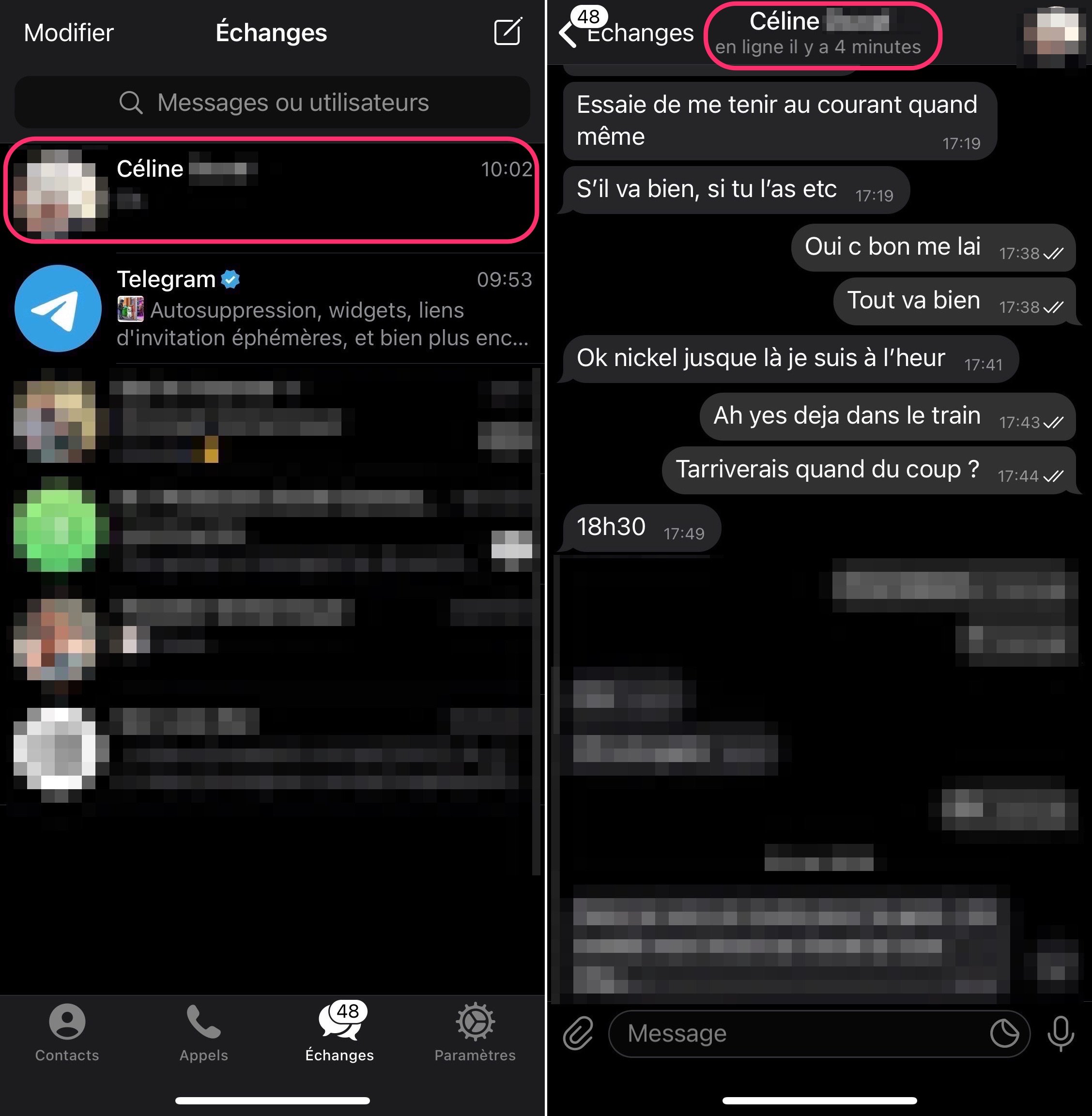
© iPhon.fr
1b. Via la liste de contacts
- Ou alors, rendez-vous dans la liste des contacts onglet “Contacts” ou dans le champ de recherche de l’onglet “Échanges”
- Chercher un contact avec lequel vous aimeriez lancer une conversation chiffrée et appuyer sur son nom
- Une fenêtre de conversation s’ouvre, n’écrivez rien, mais rendez-vous dans les options en appuyant sur le nom du contact en haut
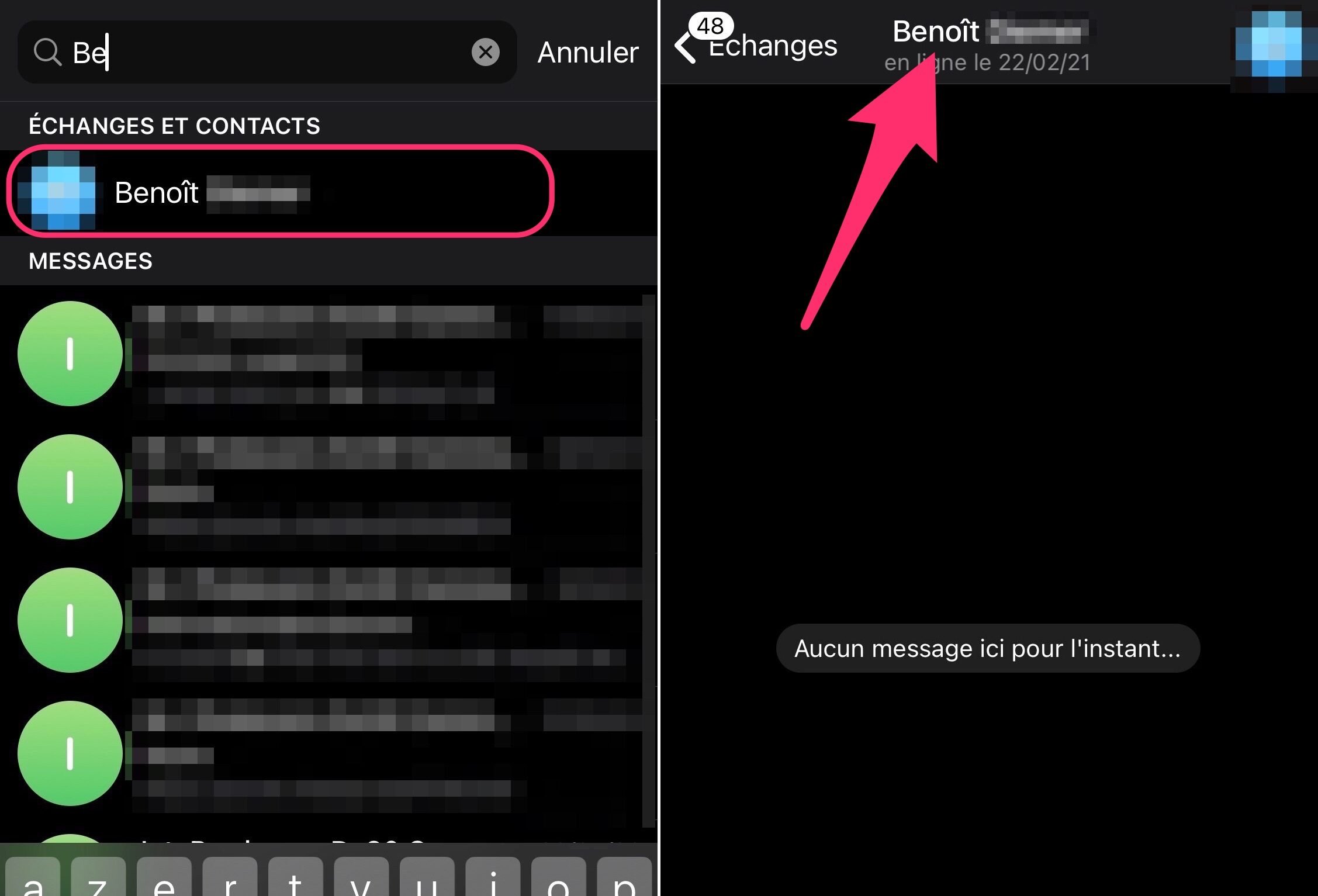
© iPhon.fr
2. Activer le chiffrement
- Choisir les 3 petits points à droite
- Puis sélectionner “Échanger en secret”
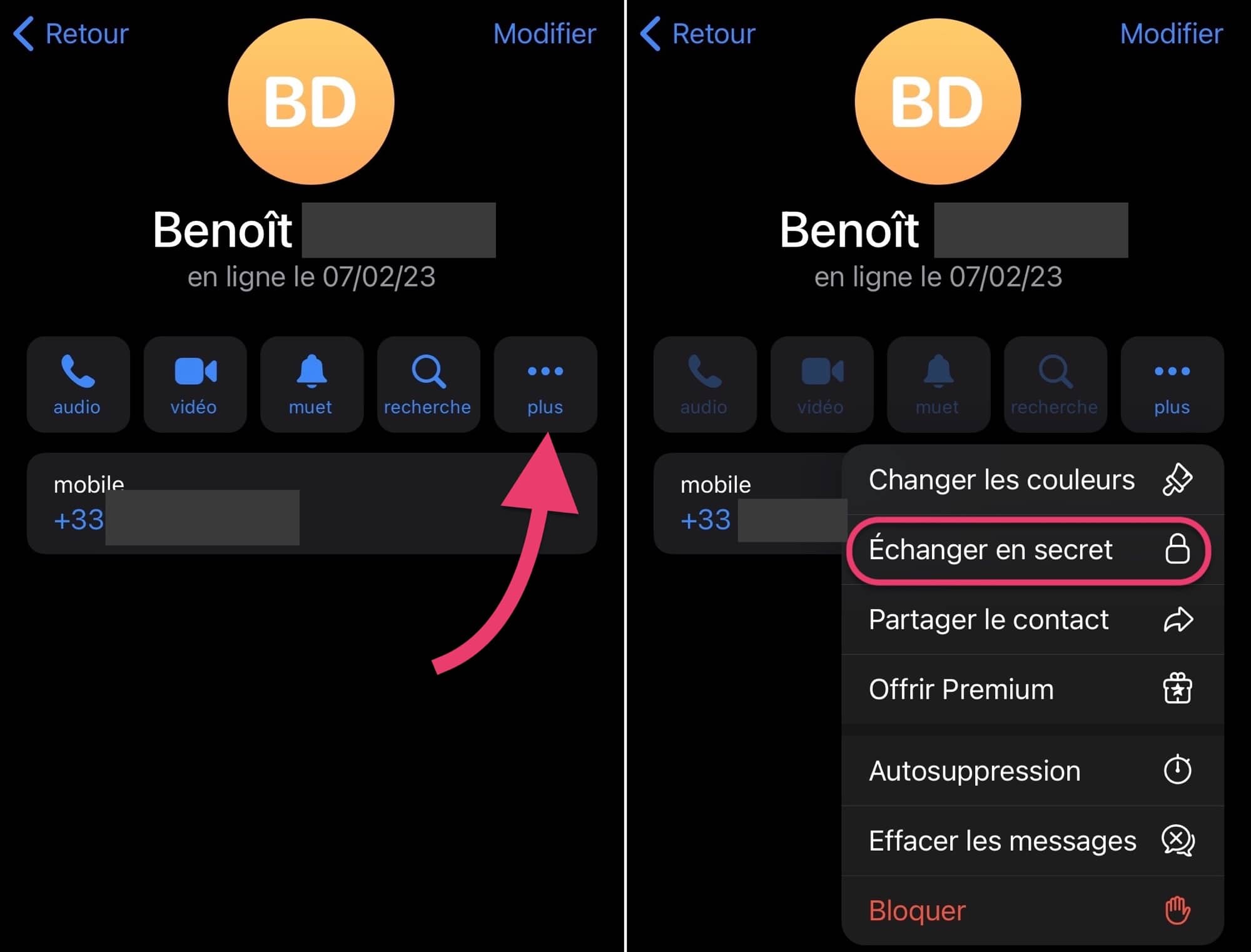
Capture d’écran Telegram par iPhon.fr
- Confirmer en choisissant “Commencer”
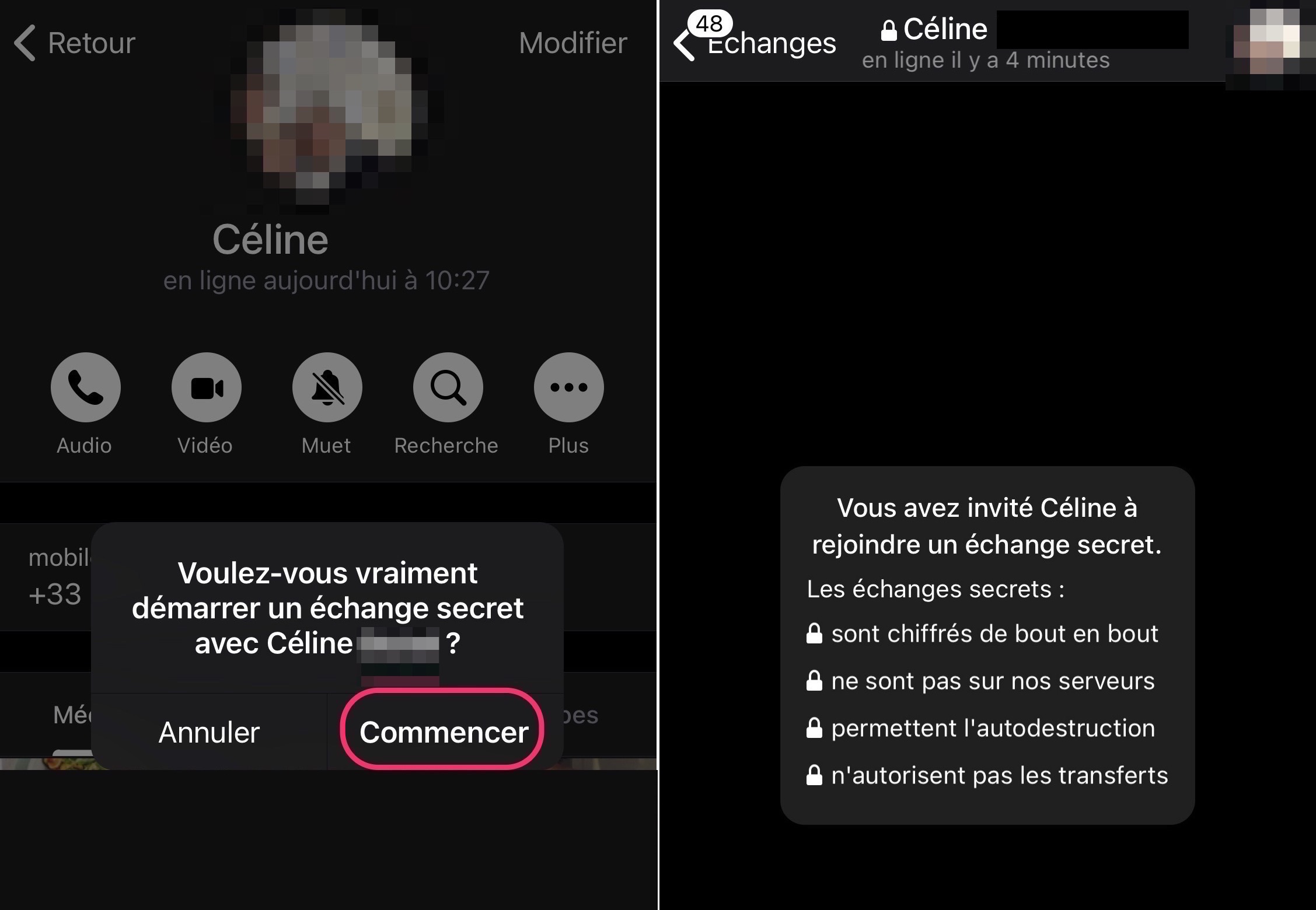
© iPhon.fr
Ça y est, une nouvelle conversation chiffrée a été créée. Elle est disponible et affichée dans l’onglet “Échanges” de l’app. Notez que dans la liste des échanges, les conversations chiffrées de bout en bout se démarquent des autres à l’aide d’un petit logo de cadenas dans le nom de la discussion.
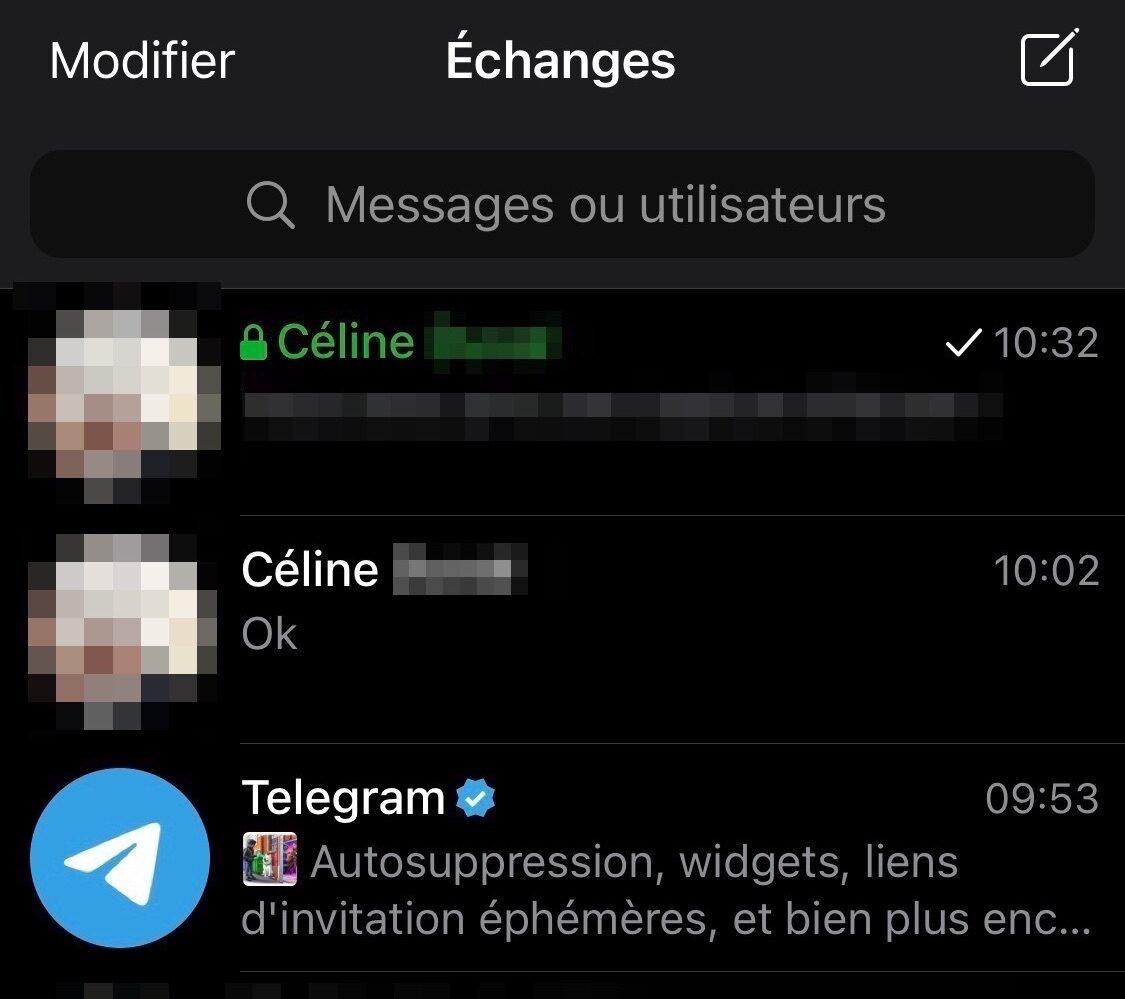
© iPhon.fr
À lire également :
- Comment supprimer son compte WhatsApp sur iPhone ?
- Comment migrer vos discussions WhatsApp vers Telegram ?
- Alternatives WhatsApp : quelles applications pour le remplacer ?














